Bloquear anúncios no Android usando DNS privado em 2024: descubra como
Publicados: 2024-04-24Você está procurando como bloquear anúncios no Android usando DNS privado? Lidar com anúncios intrusivos é uma frustração que enfrentamos ao usar a Internet. Embora alguns anúncios sejam úteis, a maioria é indesejada e nos incomoda quando navegamos em sites e usamos aplicativos em nossos dispositivos, especialmente em smartphones Android.
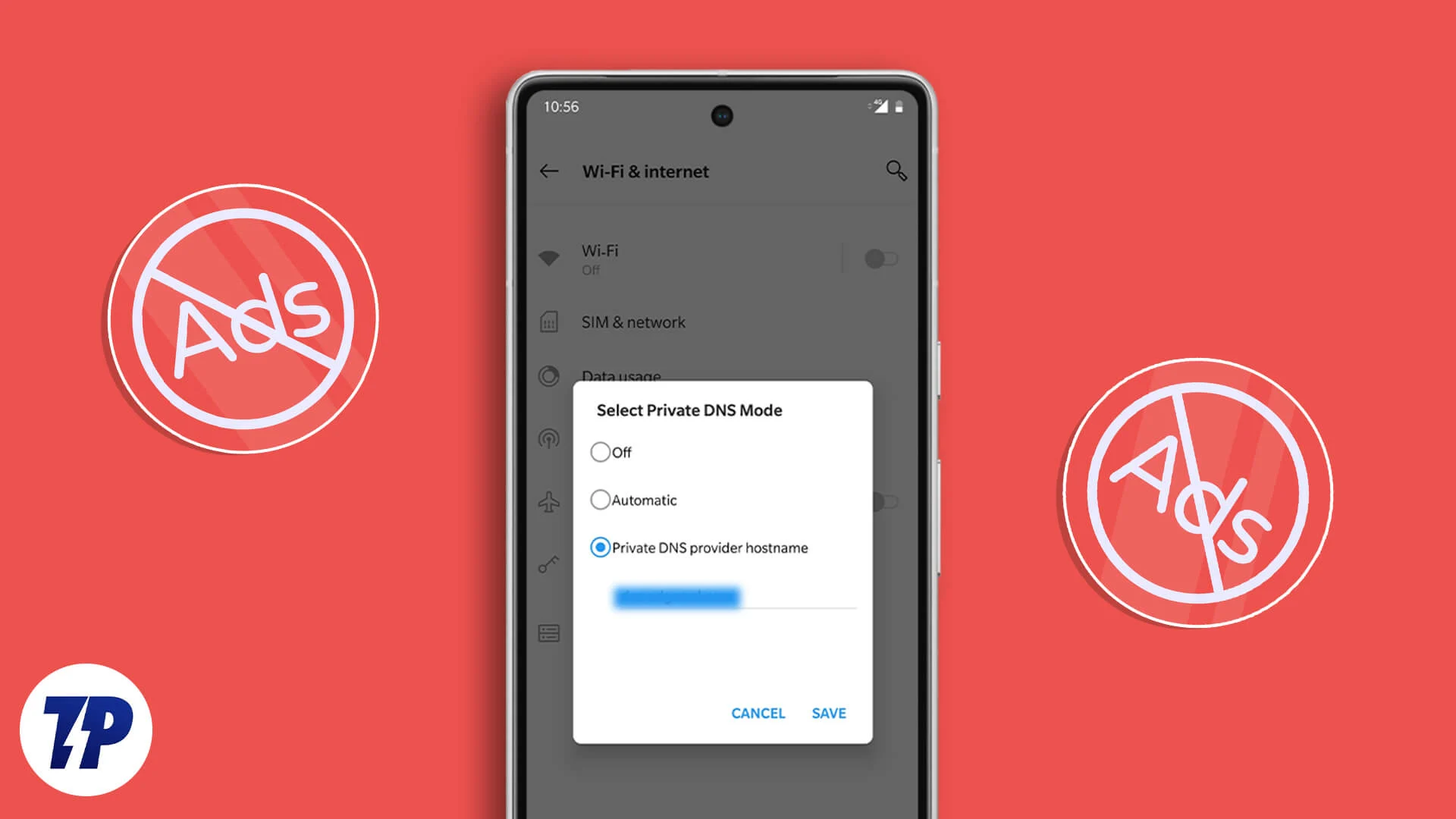
Os bloqueadores de anúncios têm sido a escolha certa para inúmeras pessoas que buscam minimizar a intrusão de anúncios durante a navegação. Mas e se você pudesse bloquear anúncios no Android com um DNS privado? Neste artigo vou explicar o conceito de DNS privado e mostrar como usá-lo em seu smartphone Android.
Antes de entrar nos detalhes deste artigo, gostaria de destacar o seguinte:
- Os anúncios são uma das maneiras pelas quais sites gratuitos (como o TechPP) geram receita e, se você bloquear anúncios, isso afetará sua receita.
- O bloqueio de anúncios é especialmente recomendado para sites/aplicativos que incomodam você com vários anúncios durante a navegação ou para sites nos quais você não se sente seguro porque podem ser usados para entregar malware ao seu dispositivo.
Índice
Como o DNS privado bloqueia anúncios?
O DNS privado serve como um servidor de nomes de domínio (DNS) especializado que aumenta a segurança e a privacidade da sua conexão com a Internet, criptografando a comunicação entre o seu dispositivo e o resolvedor DNS.
A utilização deste DNS privado permite bloquear elementos indesejados durante a navegação, especialmente aqueles de fornecedores terceiros, com base nas funções e configurações do DNS privado utilizado.
No contexto deste artigo, o DNS privado usado para bloqueio de anúncios inclui recursos de bloqueio de anúncios que filtram solicitações para bloquear domínios e rastreadores de veiculação de anúncios conhecidos no nível da rede para reduzir a intrusão de anúncios.
Em termos mais simples, se você usar um DNS privado com recursos de bloqueio de anúncios, as solicitações de DNS desse dispositivo não transmitirão endereços de anúncios e elementos relacionados ao seu navegador e aplicativos.
Isso evita conexões com servidores de anúncios, proporcionando uma experiência de navegação sem anúncios em sites e aplicativos.
Leitura relacionada: Guia DNS: Por que e como alterar o servidor DNS
Melhor DNS para bloqueio de anúncios no Android
Embora existam várias opções de DNS privado, testei pessoalmente e descobri que as seguintes são eficazes para bloquear anúncios no Android:
Sim. Não | Serviço DNS | Descrição | Nome do host do provedor DNS – versão gratuita |
|---|---|---|---|
1 | DNS do AdGuard | Fornece um nome de host DNS privado gratuito, mas possui uma versão paga com melhor conectividade. Você pode acessar o site para personalizar um DNS privado em adguard-dns.io/en/welcome.html | dns.adguard.com |
2 | PróximoDNS | Dá acesso a um nome de host DNS privado gratuito que você pode usar para bloquear anúncios e outros elementos da web conforme desejar. No entanto, oferece uma versão paga para melhor conectividade. Acesse a opção DNS privado via my.nextdns.io/start | f62761.dns.nextdns.io |
3 | Repensar o DNS | Fornece DNS privado com servidores em mais de 300 locais para bloquear anúncios, sites, malware e outros elementos indesejados da web gratuitamente. O serviço, porém, lançará planos pagos em breve. Você pode acessar este serviço DNS privado via rethinkdns.com | 1-qcbabacaaaiaa.max.rethinkdns.com |
4 | Controle D | Oferece soluções DNS atualizadas e personalizáveis, projetadas para ajudá-lo a bloquear conteúdo e anúncios indesejados. Você pode escolher entre uma opção gratuita ou paga com base em suas necessidades e preferências. Você pode acessar este provedor DNS via controld.com | x-oisd-basic.freedns.controld.com |
Estes são os melhores nomes de host DNS que você pode usar para bloquear anúncios em seu dispositivo Android sem instalar nenhum software.

Como bloquear anúncios no Android usando DNS privado
Siga as etapas abaixo para bloquear anúncios no Android usando DNS privado. Usaremos o DNS do AdGuard como exemplo. O processo permanece o mesmo para outros.
- Abra o aplicativo Configurações em seu telefone.
- Vá até a barra de pesquisa e digite DNS privado .
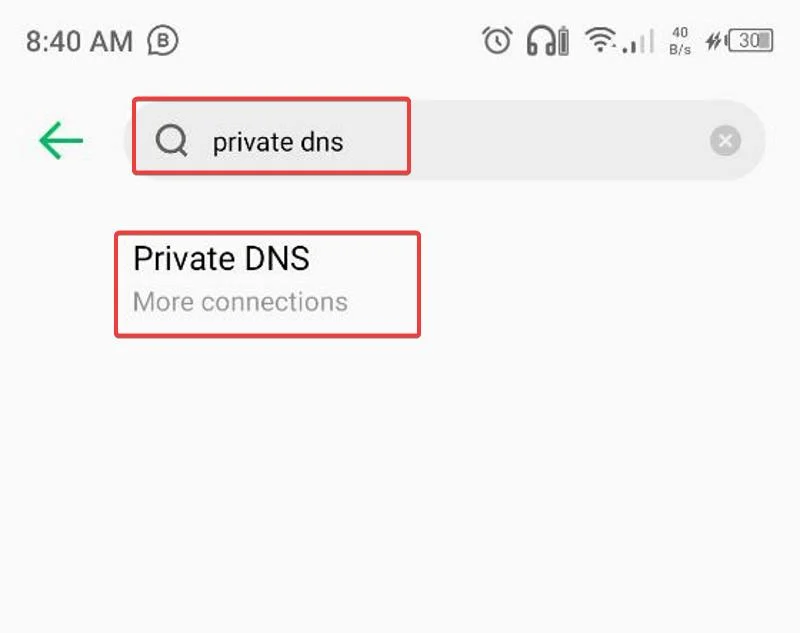
- Abra o menu de resultados e clique em DNS privado para adicionar um DNS que bloqueie anúncios em seu Android.
- A seguir, será apresentado o menu Selecionar modo DNS privado .
- Clique em Nome de host do provedor DNS privado e digite dns.adguard.com para AdGuard DNS ou qualquer outro nome de host DNS escolhido/configurado.
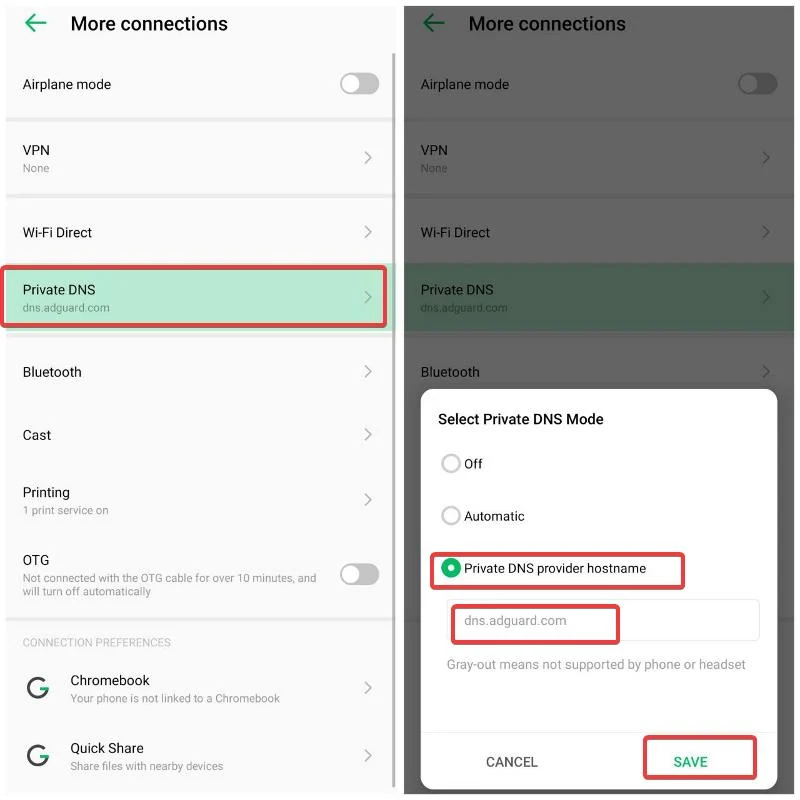
- Selecione Salvar e aguarde alguns segundos para que o DNS se conecte.
- Qual é o DNS mais rápido? DNS do Google ou OpenDNS?
- 7 melhores DNS para jogos
- Melhore a velocidade e a privacidade da sua Internet usando resolvedores de DNS [Guia]
Agora você pode reabrir aplicativos e sites em seu telefone Android para navegar neles sem anúncios.
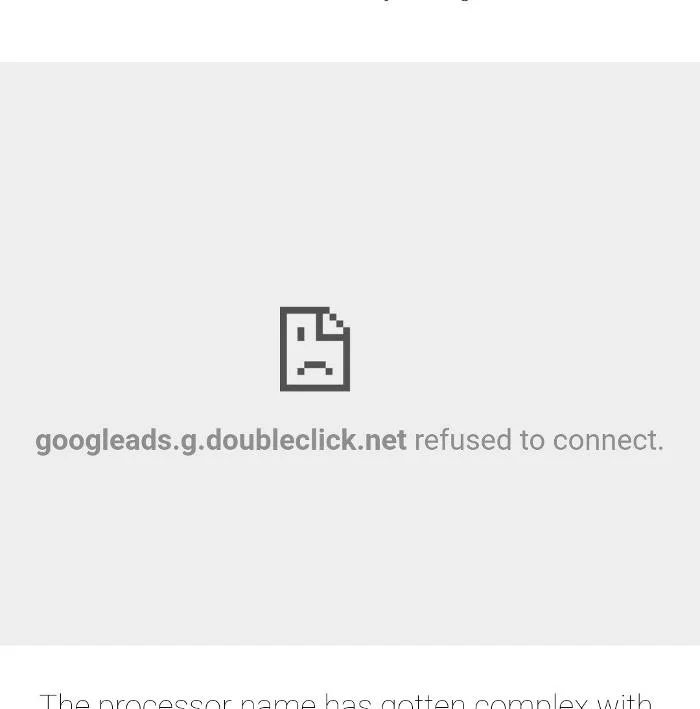
No entanto, você deve observar que o uso de DNS privado bloqueia apenas anúncios de hosts de terceiros. Portanto, se você ainda encontrar alguns anúncios em alguns sites, é porque esses próprios sites hospedam os anúncios. Isso inclui anúncios do YouTube e do YouTube.
Pensamentos finais
Agora há uma solução simples para se livrar daqueles anúncios irritantes que continuam aparecendo enquanto você navega por aplicativos gratuitos em seu telefone Android – usando DNS privado. É como recuperar os dados e a bateria que esses anúncios costumam consumir.
Mas o DNS privado não bloqueia apenas anúncios, ele também ajuda a protegê-lo, permitindo bloquear sites incompletos e evitar malware em seu dispositivo Android.
Tenha em mente, entretanto, que o uso de DNS privado às vezes pode causar problemas com determinados aplicativos porque eles exigem que certos elementos funcionem corretamente. E dependendo de como o DNS está configurado, sua conexão pode ficar um pouco mais lenta aqui e ali.
Perguntas frequentes sobre como bloquear anúncios no Android usando DNS privado
O DNS privado bloqueia todos os anúncios?
Sim, o DNS privado bloqueia anúncios – tanto anúncios em páginas da web quanto anúncios no aplicativo. Testei o servidor DNS apresentado neste artigo e ele removeu com êxito anúncios de aplicativos e páginas da web em meu telefone Android.
Por que ainda vejo anúncios no YouTube depois de usar DNS privado?
Mesmo se você configurar o DNS privado em seu telefone Android, ainda poderá ver alguns anúncios. O DNS privado só pode impedir anúncios de domínios de terceiros, não aqueles hospedados diretamente no site que você está visitando. Assim, os anúncios em vídeo do YouTube que fazem parte do site não desaparecerão mesmo com o DNS privado ativado.
Devo ativar o DNS privado no meu telefone?
Se você está cansado dos pop-ups de anúncios em seu telefone, tente configurar um DNS privado seguindo as etapas descritas neste artigo. Mas lembre-se, os sites e aplicativos gratuitos nos quais você bloqueará anúncios dependem desses anúncios para ganhar dinheiro, então isso pode afetar sua renda.
